สำหรับร้านค้าที่ทำการเชื่อมต่อ Payment Gateway อย่าง Pay Solutions กับระบบจอง ZERVA สิ่งที่ท่านจะได้รับคือสามารถรองรับการชำระเงินในการจองผ่านระบบได้หลายรูปแบบมากขึ้น มุมลูกค้าก็จ่ายเงินได้ง่ายขึ้น โดยสามารถชำระเงินในการจองผ่านระบบด้วย QR Code, Credit Card, E-Wallet
หมายเหตุ : สามารถเชื่อมต่อการใช้งาน Pay Solutions ใน ZERVA แพ็กเกจ Business เท่านั้น
ก่อนจะไปสมัคร มาดูเรทค่าธรรมเนียมของแต่ละช่องทางกันก่อนดีกว่าค่ะ เพื่อประกอบการตัดสินใจ
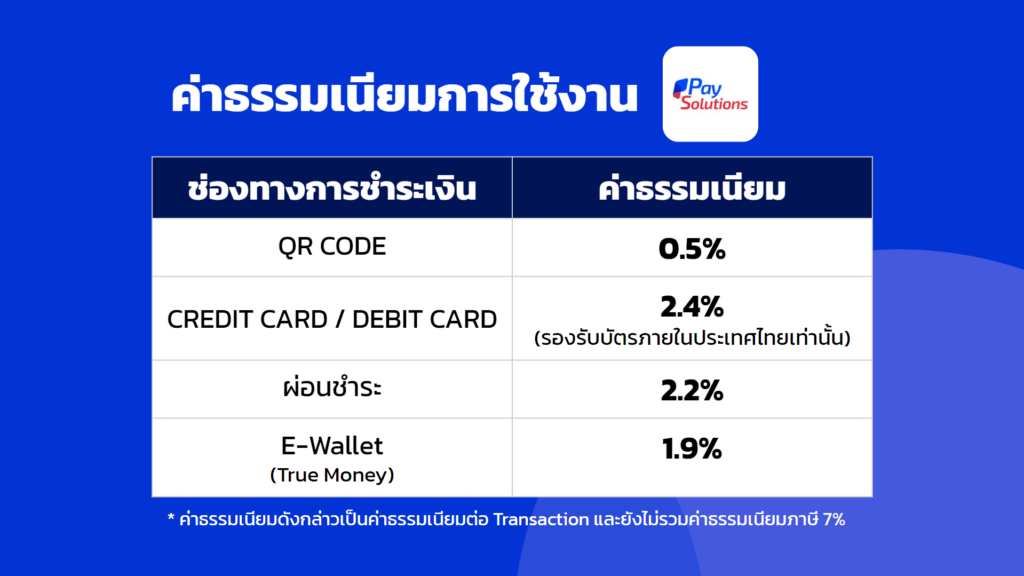
ขั้นตอนการสมัครและการใช้งานก็ง่ายนิดเดียว มาดูกัน
ขั้นตอนที่ 1 : สำหรับลูกค้าที่ยังไม่เคยสมัครการใช้งาน Pay Solutions เลย ให้แจ้งกับ ทีม ZWIZ.AI ได้ที่นี่ โดยสามารถระบุกับทีมงานได้เลยว่าต้องการเปิดการชำระเงินแบบไหนบ้าง (QR Code, Credit/Debit Card, Installment, E-Wallet โดยเลือกเปิดแค่ที่ต้องการใช้ได้ค่ะ ไม่จำเป็นต้องเปิดทั้งหมด)
ขั้นตอนที่ 2 : จากนั้นระบบจะพาไปที่ Inbox FB : ZWIZ.AI แชทบอท จะมีข้อมูลรายละเอียดของ Paysolution ส่งให้ในแชท จากนั้นให้กดปุ่ม “สมัครเลย!”
ขั้นตอนที่ 3 : หลังจากกดปุ่มสมัครเลย ระบบจะพาไปกรอกฟอร์มเพื่อขอข้อมูลสำหรับการลงทะเบียนการเริ่มต้นใช้งาน เมื่อกรอกข้อมูลเสร็จเรียบร้อยแล้วให้กด Submit หรือยืนยันเพื่อส่งข้อมูลให้ Pay Solutions
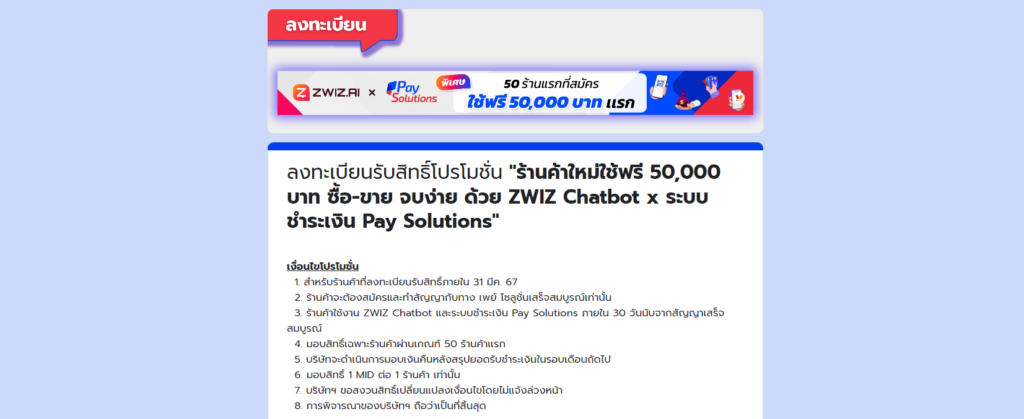
ขั้นตอนที่ 4 : ให้รอทางทีมงาน ZWIZ.AI ติดต่อกลับเพื่อยืนยันการลงทะเบียน โดยทีมงาน ZWIZ.AI จะมีการส่งข้อมูลเพิ่มเติมให้อีกครั้งผ่านช่องทางอีเมลที่ลงทะเบียนไว้ โดยให้ดำเนินการต่อตามเนื้อหาในอีเมลและตอบกลับอีเมลเพื่อส่งข้อมูลตามเนื้อหาอีเมลเพิ่มเติม
ขั้นตอนที่ 5 : หลังจากได้รับการอนุมัติจากทาง Pay Solutions แล้วทีมงาน ZWIZ.AI จะนำข้อมูลมาตั้งค่าในระบบหลังบ้าน ZERVA ให้ โดยหากต้องการเปิดการใช้งานก็สามารถมาเปิดการใช้งานได้ที่หน้า “ร้านค้า (Shop)” >> “ชำระเงิน (Payment)” >> เลื่อนลงมาจะเจอหัวข้อ “Pay Solutions” กดแก้ไข และเลื่อนปุ่มให้เป็นสีชมพูเพื่อเปิดการใช้งาน
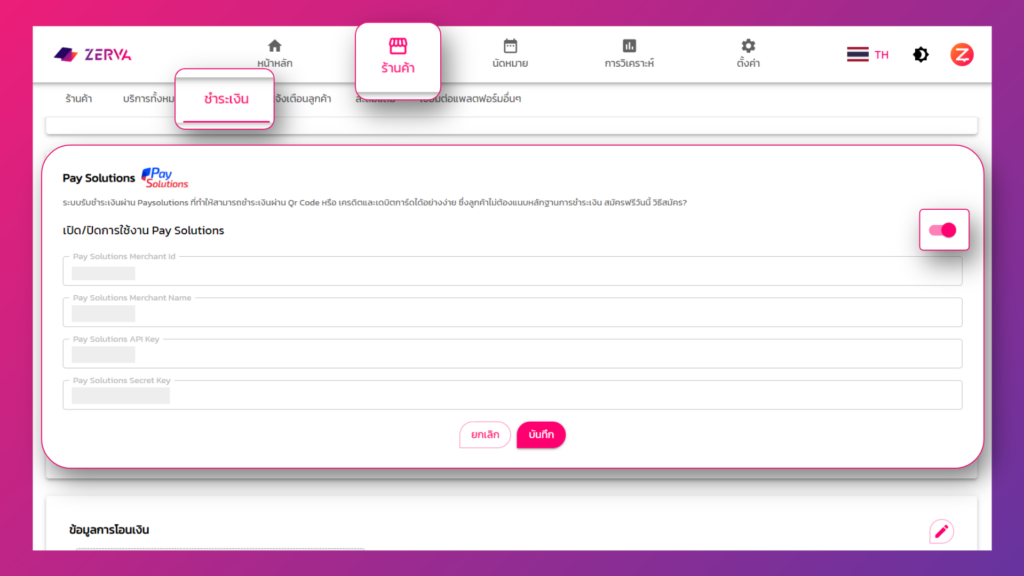
หลังจากที่ร้านค้าเปิดการใช้งาน Pay Solutions ในระบบจอง ZERVA แล้ว ในมุมลูกค้าเมื่อถึงหน้าชำระเงินก็จะเป็นหน้าตาแบบนี้เลย
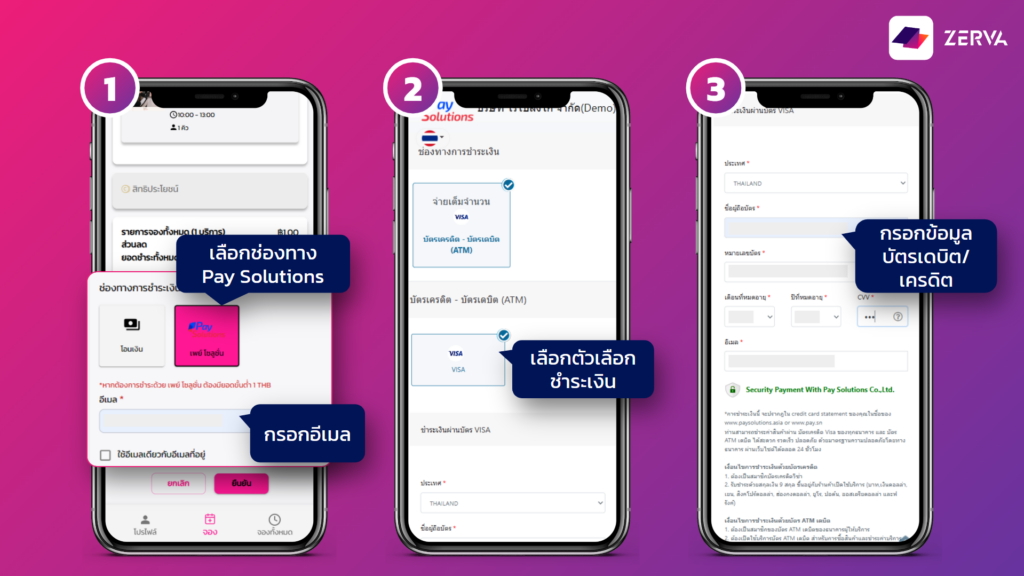
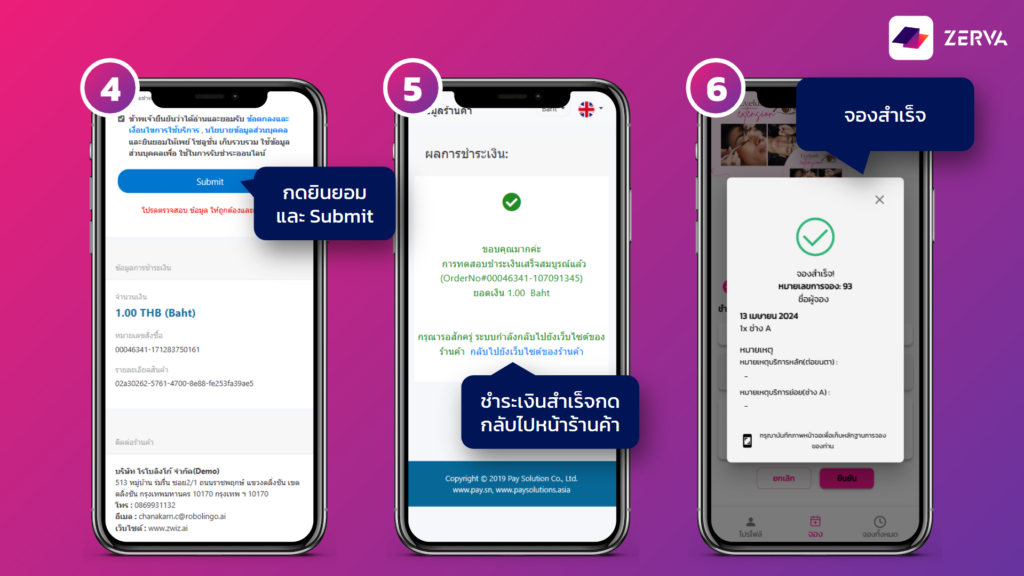
เงื่อนไขอื่นๆ :
1. ในการชำระเงินด้วย Pay Solutions จะต้องมียอดชำระรวมของรายการตั้งแต่ 1 บาทขึ้นไปเท่านั้น
2. การแสดงตัวเลือกช่องทางการชำระเงินในหน้า Pay Solutions ขึ้นอยู่กับตัวเลือกที่ร้านค้าลงทะเบียนไว้กับ Pay Solutions
ในมุมหลังบ้านของ Pay Solutions
ร้านค้าสามารถเข้าไปตั้งค่าและดูประวัติต่างๆ ได้ เช่น
- ร้านค้าสามารถเข้าไปเช็คยอดเงินเข้าได้ ดูยอดรวมรายได้ได้
- ร้านค้าสามารถเข้าไปกดดาวน์โหลดใบกำกับภาษีได้ เป็นต้น
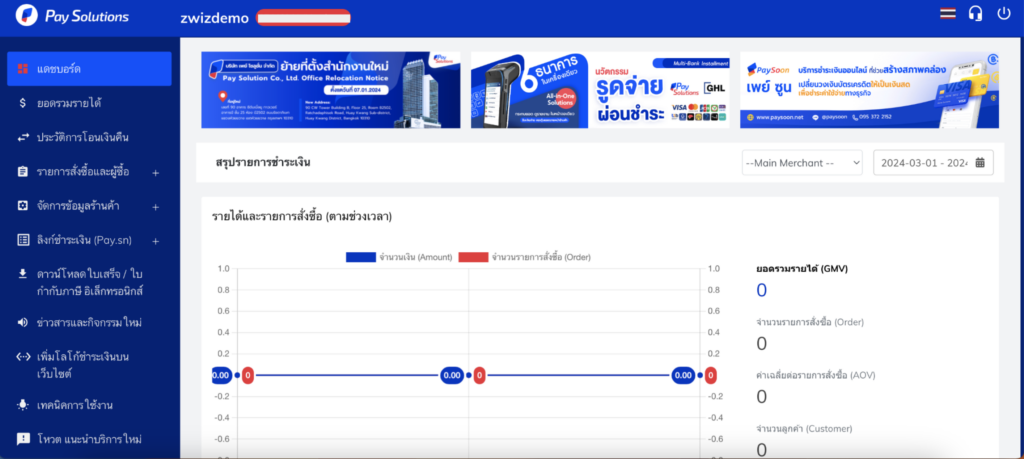

🔵ช่องทางการติดต่อ FB : ZERVA ระบบจองนัดหมาย จองบริการออนไลน์
สำหรับลูกค้าธุรกิจ Enterprise บริษัทเรามีบริการตั้งแต่ Consult, Design, Development, Maintain ระบบ AI Chatbot และ Data Analytics รบกวนติดต่อที่ E-mail: sales@zwiz.ai เพื่อนัดนำเสนองาน ดูเพิ่มเติมที่ Enterprise Showcase
📢คู่มือทั้งหมด📢
Tutorial 1: เริ่มต้นการใช้งาน ZERVA
Tutorial 2: การตั้งค่าหน้าร้านค้าบน ZERVA
Tutorial 3: การตั้งค่าบริการทั้งหมดบน ZERVA
Tutorial 3.1 : ตั้งค่าแจ้งเตือนบริการ
Tutorial 4: การตั้งค่าการชำระเงินบน ZERVA
Tutorial 5: การตั้งค่าวันหยุดร้านค้าบน ZERVA
